Bagaimana cara menghitung / mendapatkan hari dalam setahun di Excel?
Pernahkah Anda mencoba menghitung tanggal tertentu yang jatuh pada hari apa dalam 365 hari dalam setahun di Excel? Misalnya, tanggal hari ini adalah 2014/12/11, dan saya ingin tahu hari apa hari ini dalam 365 hari dalam setahun. Pada artikel kali ini, saya akan membahas tentang formula yang mudah untuk mengatasinya.
Hitung / dapatkan hari dalam setahun di Excel dengan rumus
 Hitung hari dalam setahun di Excel dengan rumus
Hitung hari dalam setahun di Excel dengan rumus
Sayangnya, tidak ada fungsi langsung bagi kami untuk menghitung hari tertentu dalam setahun, tetapi Anda dapat menerapkan rumus sederhana berikut untuk menyelesaikan tugas ini.
1. Masukkan rumus ini: = A2-DATE (YEAR (A2), 1,0) ke dalam sel kosong, lihat tangkapan layar:
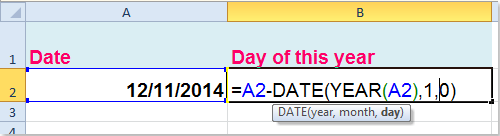
jenis: A2 berisi tanggal yang ingin Anda hitung hari dalam setahun, Anda dapat mengubahnya sesuai kebutuhan Anda.
2. Lalu tekan Enter kunci, dan Anda akan mendapatkan hari dari tanggal tertentu dalam tahun itu.
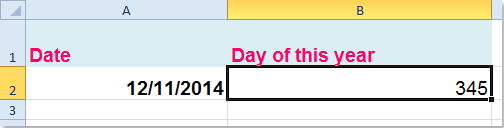
Artikel terkait:
Bagaimana cara menghitung hari yang tersisa dalam bulan atau tahun di Excel?
Alat Produktivitas Kantor Terbaik
Tingkatkan Keterampilan Excel Anda dengan Kutools for Excel, dan Rasakan Efisiensi yang Belum Pernah Ada Sebelumnya. Kutools for Excel Menawarkan Lebih dari 300 Fitur Lanjutan untuk Meningkatkan Produktivitas dan Menghemat Waktu. Klik Di Sini untuk Mendapatkan Fitur yang Paling Anda Butuhkan...

Tab Office Membawa antarmuka Tab ke Office, dan Membuat Pekerjaan Anda Jauh Lebih Mudah
- Aktifkan pengeditan dan pembacaan tab di Word, Excel, PowerPoint, Publisher, Access, Visio, dan Project.
- Buka dan buat banyak dokumen di tab baru di jendela yang sama, bukan di jendela baru.
- Meningkatkan produktivitas Anda sebesar 50%, dan mengurangi ratusan klik mouse untuk Anda setiap hari!
